HTML5を書く際に便利なエディタ5選
Visual Studio Code
https://code.visualstudio.com/
HTML5を書くのに向いていて便利なエディタといえば、Microsoft社が開発、提供を行っているVisual Studio Codeが挙げられます。Visual Studio Codeは、名前の通りプログラミングの開発環境に含まれる製品で、HTML以外にもあらゆる言語に対応しているのが特徴です。
一見するとシンプルな画面ですが、機能は豊富で可読性も高く、効率良くコードを書いたり編集することができます。標準では黒の背景で文字が色分けされている形ですが、この色分けが秀逸で可読性が大幅に押し上げられています。
入力時の予測や文字列の検索、置き換えといった基本的な機能が揃っていますし、タグの意味もヒントとして表示されるので初心者にもおすすめです。
カラーピッカーやコードの検証、HTMLの整形機能も備えているので強力です。何より無料で使うことができますし、CSSやJavaScriptなどもタブで管理したり表示しながら、一緒に編集できるのも魅力です。
Brackets
Bracketsは、PhotoshopやIllustratorでおなじみのAdobe社が提供するエディタです。ライブプレビューと呼ばれる機能を搭載しており、HTML5を文字通りのライブで編集の結果を確認できるのが強みです。
この機能を搭載する製品は珍しく、まさに独自の強力な機能と言って差し支えないでしょう。ライブプレビューを使う為だけにBracketsを使う、そういう選択をしてもおかしくないほどの製品です。
編集部分はハイライト表示されるので、どこを変更したかなどが直感的に分かりますし、HTML以外の言語にも対応しているので限定されずに使えます。RubyやPythonなど、Webでおなじみの言語に対応していますから、HTML5以外を扱う人にもおすすめできます。
Notepad++
https://notepad-plus-plus.org/
Windows環境でコーディングするなら、名前が分かりやすいNotepad++が便利です。Notepad++は名前のようにメモ帳の機能を拡張したような製品で、初心者でも抵抗感なく触れられるのがポイントです。
標準のメモ帳に物足りなさを覚えたり、コーディングしやすいメモ帳に代わるエディタが欲しくなった時に試してみる価値があります。画面はいかにもWindowsアプリといった感じですが、日頃から慣れ親しんでいる人は安心感が得られるでしょう。
機能的にはタグ構造の階層化や折りたたみ、ブラウザでのプレビューに補完機能が揃っています。
しかし、中上級者には物足りない可能性が高く、HTML5以外の言語も扱うなら他を検討した方が良いと考えられます。
おすすめできるのはメモ帳からステップアップしたり、シンプルでHTMLに特化したようなエディタが欲しい人です。ただ癖は小さく扱いやすいので、他のエディタと使い分けたり併用するのもおすすめできます。
Atom
AtomはGitHub社が開発した製品で、プラグインによる機能の追加や拡張に力が入れられています。HTML5で外せないidやclassの管理と編集に強く、CSSやJavaScriptと一緒にコーディングするのに最適です。
プラグインの中には、動画再生に対応しているものもあって、オンラインプログラミングスクールのように動画を見ながらコーディングすることも可能です。GitHubの製品なので連係機能も有していますし、カスタマイズ性も高く自分の好みに合わせて使いやすくできます。
自分で欲しい機能を選んで追加する必要はありますが、無駄なく必要なものが揃う、統合開発環境に仕上げることも不可能ではないです。拡張機能は膨大で有料の製品と比べても引けを取りませんし、むしろ完全に無料なのでその点だけでも軍配が上がります。
機能重視なのでメモリの消費量がやや多めで動作は重くなりがちですが、そこはトレードオフだと思われます。不要な機能は外せますし、必要なものだけを使うことができるので、そうすれば無駄に重くならずに済みます。
Sublime Text
Sublime Textは広く根強い人気を誇るエディタで、最初から多くの機能を備えていますが、動作は軽快で快適にコーディングができます。
プラグイン機能にも対応していますし、無料で使い始めることは可能ですが、いわゆるシェアウェアなので長く使おうと思えば購入が必要です。とはいえ、機能的な制限は殆どなく、購入を促す表示が現れる程度ですから、納得するまでお試ししてから購入を決められます。
画面を分割して複数のHTML5を編集したり、画像のプレビューやファイルの検索機能も備わっています。1つ1つの動作が軽快でスピーディーですから、軽くてコーディング中の思考の妨げにならない製品を探している人にとって狙い目です。
プラグインはコマンド入力で導入する必要があるのが欠点ですが、タグの入力が早くなるEmmetが使えるので、欠点を考慮しても十分にお釣りがきます。Emmetがあれば欠点が帳消しになる、それほど強力でSublime Textの魅力を押し上げるものですから、おすすめしない理由がないです。